開啟或編輯 CSV 檔案
本節說明使用 CSV 檔案的一般指引。如需詳細瞭解如何使用產品專用的 CSV 檔案,請參閱「匯入和匯出產品」。如需詳細瞭解如何使用庫存專用的 CSV 檔案,請參閱「使用 CSV 檔案匯出或匯入庫存」。
此頁面上
CSV 檔案
CSV 是逗號分隔值 (comma-separated values) 的意思,這是一種試算表的檔案格式 (.csv)。您可以運用 CSV 檔案匯入和匯出產品、客戶、庫存、訂單 (僅限匯出)、折扣 (僅限匯出)。
這種檔案在很多情況下都很實用,比如:您要從其他電子商務平台轉到 Shopify,您需要匯入顧客帳號的列表,或您想透過試算表上傳產品等等。
CSV 檔案看起來可能十分困難,但是您瞭解這種檔案的格式和原理之後,可能就會願意運用它來完成眾多工作了。
您的 CSV 檔案必須使用 UTF-8 編碼。
在 CSV 檔中,每個項目代表試算表中的一個儲存格,每一行代表新的一列,而每個逗號則表示每個項目結束並開始另一個項目。
例如,此客戶 CSV 檔案中的條目:
在試算表程式中看起來像這樣:
將 CSV 檔案匯入 Google 試算表
從 Shopify 管理介面匯出 CSV 檔案時,它會在您電腦內建的文字編輯器中以 .csv 格式開啟。您也可以使用備用文字編輯器,但建議您使用試算表程式來檢視和編輯 CSV 檔案。
步驟:
在 Google 試算表頁面上,點擊「建立新試算表」區段中的「空白」。
從「無標題的試算表」頁面前往「檔案」 > 「匯入...」:
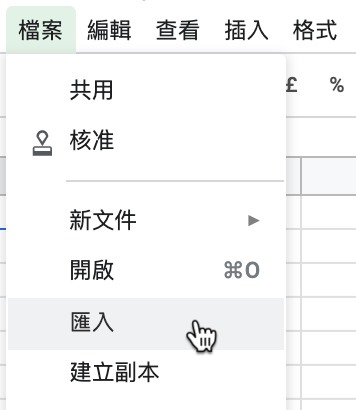
找到並選擇要編輯的 CSV 檔案。
在「匯入檔案」對話方塊中,於「匯入動作」、「分隔符號字元」和「將文字轉換為數字和日期」 區段下選取您偏好的選項。
按一下「匯入」。
您可以在此編輯 CSV。完成後,您可以用 Google 試算表以 .csv 的格式匯出檔案。
用 Google 試算表匯出 CSV 檔案
在「Google 試算表」中檢視或編輯完 CSV 檔後,您可以匯出 .csv 檔案到電腦上。
步驟:
- 在 CSV 試算表頁面中,前往「檔案」>「下載」>「逗號分隔值 (.csv,目前試算表)」。
您的 CSV 檔案已匯出至「下載」資料夾。
使用文字編輯器編輯您的 CSV 檔案
如果您沒有試算表應用程式,也可以使用文字編輯器編輯 CSV 檔案。
多數的電腦都有可以打開 CSV 檔案的文字編輯器。您也可以使用 Visual Studio Code 或 Sublime Text 等程式來編輯 CSV 檔案並進行偵錯。
在文字編輯器中設定 CSV 檔案格式時,請注意以下事項:
- 欄標頭須用半型逗號隔開 (範例:
First Name,Last Name,Email,Company,Address1)。 - 標籤列表頭尾須使用半型引號 (範例:
"tag1,tag2,tag3")。 - 標籤不區分大小寫。
- 不同的記錄必須用換行符號分隔。
進階:以 CSV 商品匯入流程匯入需運送和應課稅的變體
如果您需要編輯大量產品的設定,可以執行大量更新。若要進行大量更新,您必須將需更新的產品匯出為 .csv 檔案,然後編輯表格所顯示的欄位:
| 變體需要運送 | 如果變體是有形物體,請設為 TRUE;反之,請設為 FALSE 或保留空白。 |
|---|---|
| 變體應課稅 | 如果變體應課稅,請設為 TRUE;反之,請設為 FALSE 或保留空白。 |
| 變體公克數 |
如果將「變體需要運送」設為 TRUE,請設定一個非零值。 如果將「變體需要運送」設為 FALSE 或空白,請保留空白或設為零。 |
完成編輯 .csv 檔案後,請將其匯入您的商店。請務必勾選「取代目前具有相同識別代號的產品」選項。